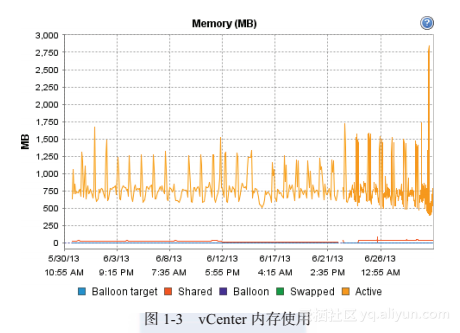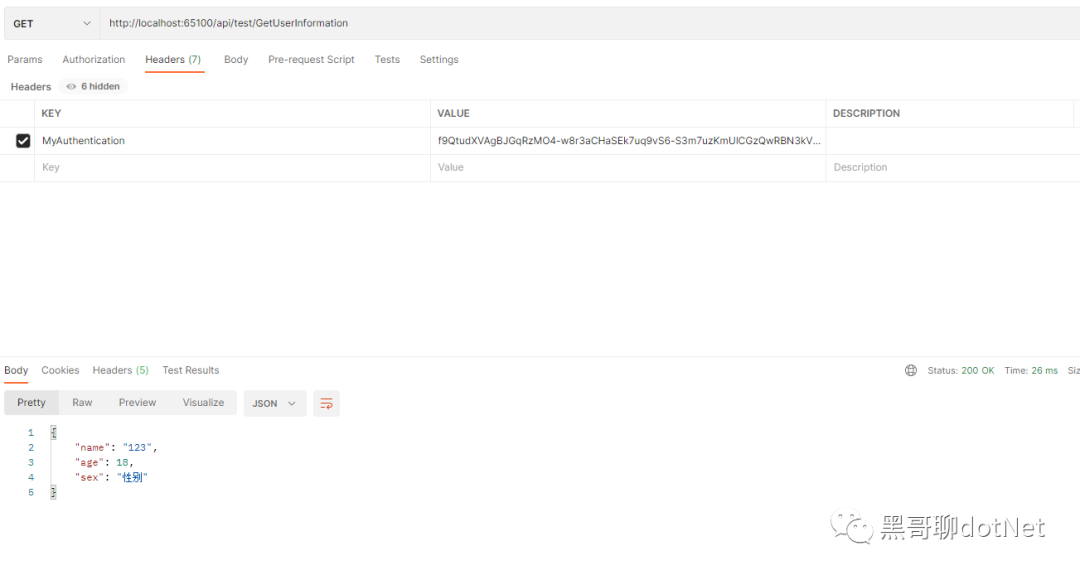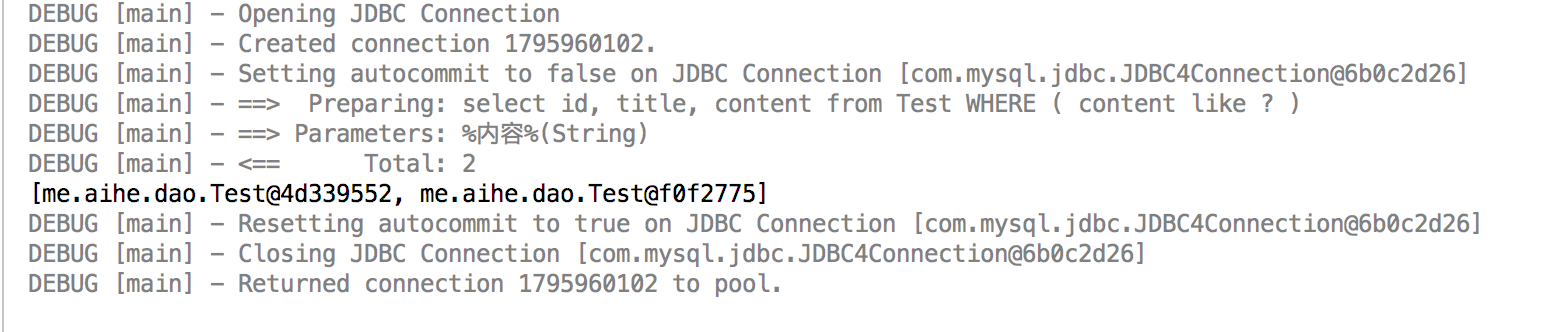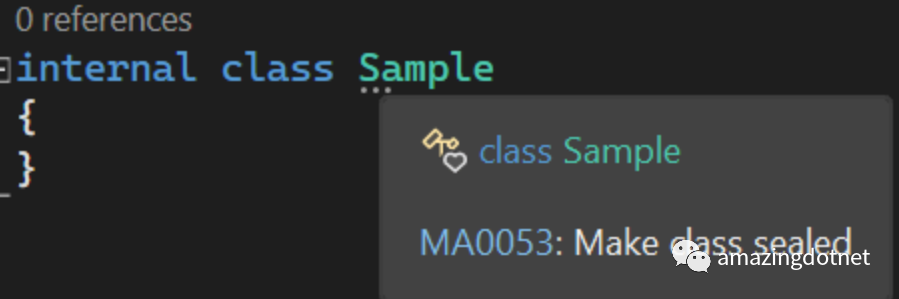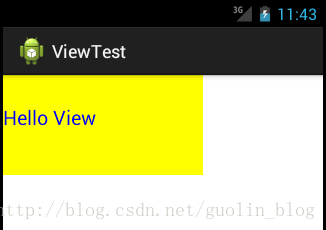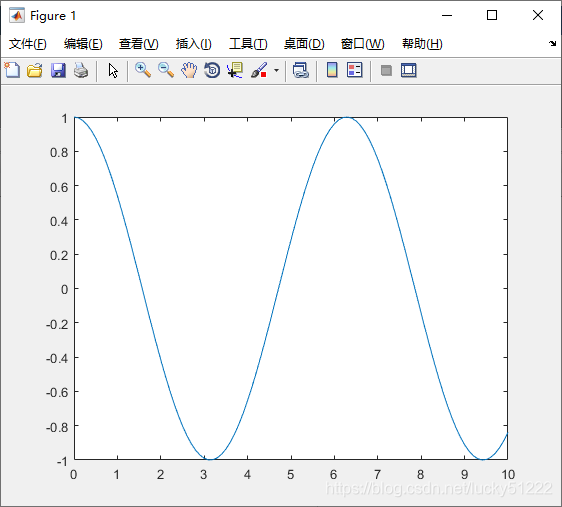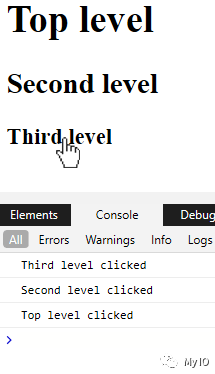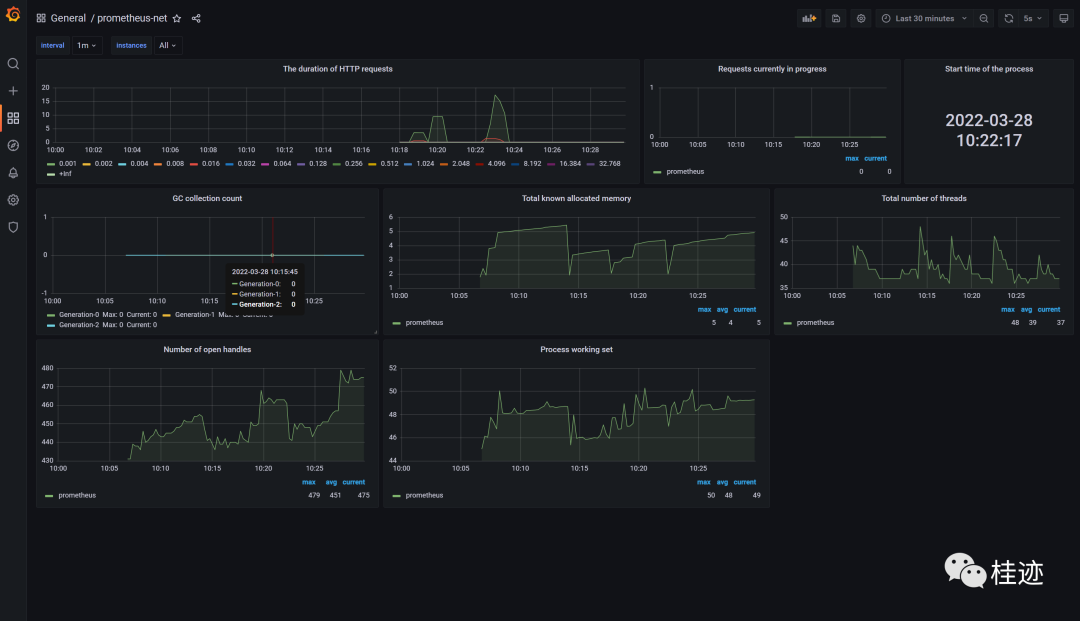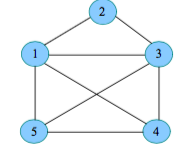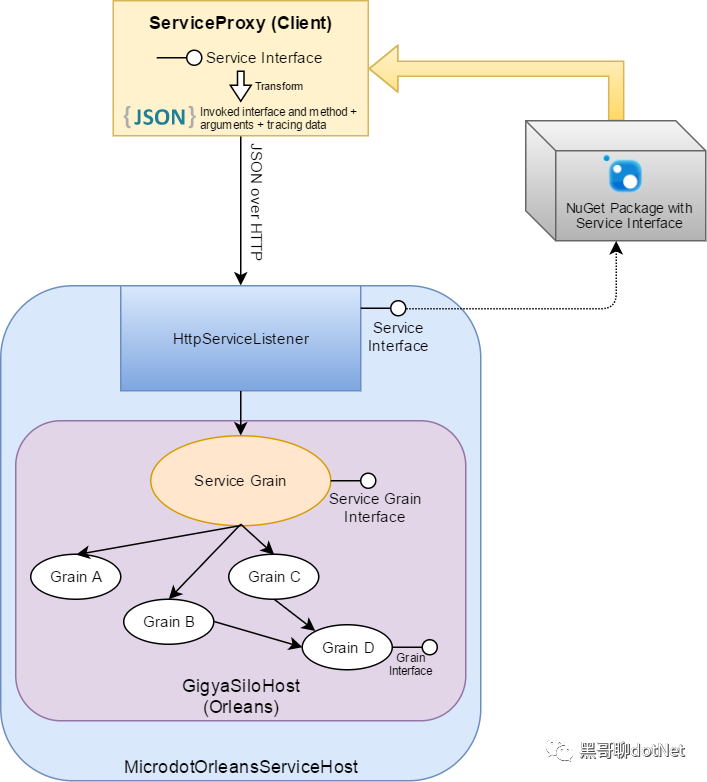CityEngine2012新增了发布Web场景的功能,可以通过本地的Web Scene Viewer打开,也可以发布到ArcGIS Online云端进行共享。如下图:

注:3ws场景包制作方法:选中模型->File->Export->Export Models…->CityEngine Web Scene。
那如何把3ws场景文件部署在IIS中呢?请往下看。
1、 部署webviewer到IIS中
(1)找到Webviewer模版,模版位于CityEngine2012的工作空间下,默认路径在“C:\Users\Administrator\CityEngine\ce.lib”

注意:也可以从这里下载 webviewer
(2)拷贝webviewer文件夹到IIS目录下“C:\inetpub\wwwroot”,并打开“计算机管理”,找到webviewer目录,并在右边的窗口中选中MIME类型,双击打开。


点击右上角的“添加按钮”,添加MIME类型,如下图所示。

点击确定,这样webviewer就部署好了。
2、3ws场景包部署与调用
把之前制作好的3ws场景包拷贝到webviewer根目录“C:\inetpub\wwwroot\webviewer”,如下图。

打开火狐或谷歌浏览器(无需插件),输入调用链接地址:http://localhost/webviewer/ceviewer_offline.html?3dWebScene=City_new.3ws,便会看到场景数据正在加载。

当然,如果你的场景名字不是“City_new.3ws”,只需要将链接地址中的“City_new.3ws”改成你的场景包的名字即可。

另外,在webviewer根目录下可以部署多个3ws场景包,只需要通过不同的链接地址来切换场景。
好,到这里,相信你已经部署成功了!
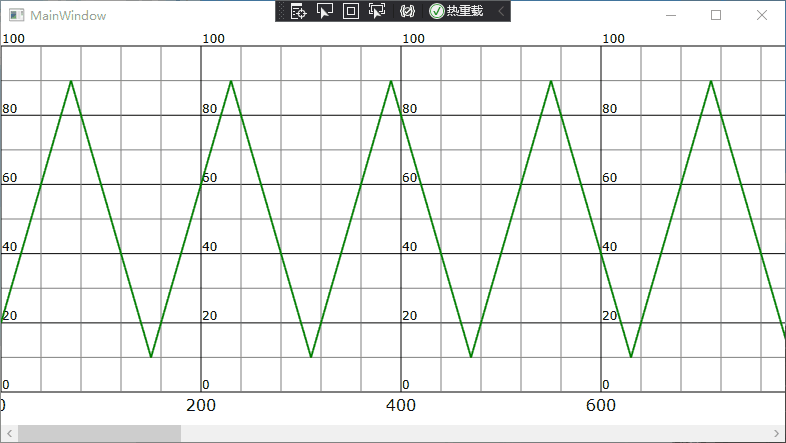
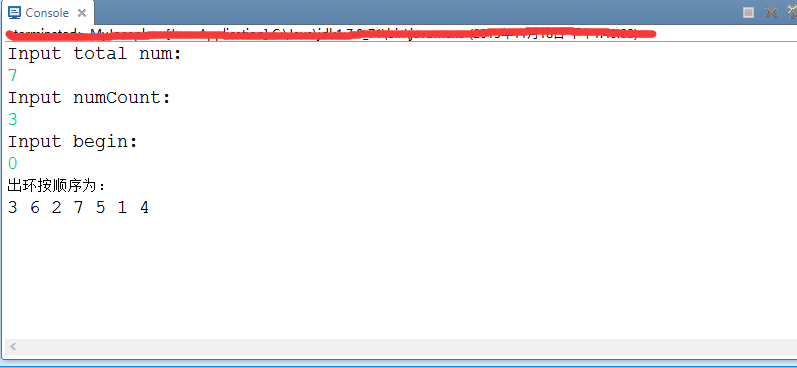
![地理信息科学前沿-[热词]](https://img-blog.csdn.net/20160505182455312?watermark/2/text/aHR0cDovL2Jsb2cuY3Nkbi5uZXQv/font/5a6L5L2T/fontsize/400/fill/I0JBQkFCMA==/dissolve/70/gravity/Center)